Sähköpostiosoitteesi tarkistaminen sähköpostiohjelmisto-ohjelmistoilla, kuten Windows Live Mail, Microsoft Outlook, IncrediMail, Mozilla Thunderbird ja niin edelleen, saattaa tuntua erittäin helpoalta, kun se on asennettu. Sinun tarvitsee vain suorittaa ohjelma ja normaalisti ohjelmisto tarkistaa automaattisesti uusia sähköposteja käynnistyksen yhteydessä. Ohjelma tekee kuitenkin kaiken kovan työn taustalla, joka muodostaa yhteyden postipalvelimeen, suorittaa kädenpuristuksia, tarkistaa varmenteita, todentaa ja ladata lopulta uusia sähköposteja tietokoneellesi.
Monet asiat voivat mennä pieleen, jotta ohjelmisto ei pysty tarkistamaan uusia sähköposteja. Yksi yleisimmistä ongelmista, joita sähköpostiasiakasohjelmistoa käyttävä henkilö voi kokea, on yhteyden aikakatkaisu. Esimerkki on, kun saat ponnahdusikkunan Windows Live Mail -sovelluksesta sanomalla: “ POP3-palvelimesi ei ole vastannut 60 sekunnissa. Haluatko odottaa vielä 60 sekuntia palvelimen vastaamiseen? ”.

Tämä voi tapahtua, kun palvelimella itsessään on ongelmia ja se reagoi hitaasti yhteyteen, tai se voi johtua tietokoneesi ja postipalvelimen välisestä yhteysongelmasta. Tässä tilanteessa voit tehdä 2 asiaa, jotka ovat palvelimen aikakatkaisun arvon kasvattaminen ja POP3-postipalvelimen testaaminen ulkoiselta palvelulta sen varmistamiseksi, että postipalvelin vastaa normaalin aikataulun sisällä, joka on yleensä muutamassa sekunnissa. Huomaa, että palvelimen aikakatkaisun arvon lisääminen sähköpostiohjelmistoohjelmassa on vain aikaa, joka tarvitaan yhteyden luomiseen sähköpostipalvelimeen. Palvelimen aikakatkaisuasetus ei vaikuta sähköpostin lähettämiseen, jolla on suuri liite ja jonka käsittely kestää kauan.
Lisää Windows Live Mail -palvelimen aikakatkaisuja
Windows Live Mail: siirry Tilit- välilehteen ja napsauta Ominaisuudet . Vaihtoehtoisesti voit myös painaa Alt + S ja sen jälkeen P- näppäintä. Uusi Ominaisuudet-ikkuna avautuu, siirry Lisäasetukset- välilehteen ja siellä on liukusäädin Palvelimen aikakatkaisut, jotka vaihtelevat 30 sekunnista 5 minuuttiin.
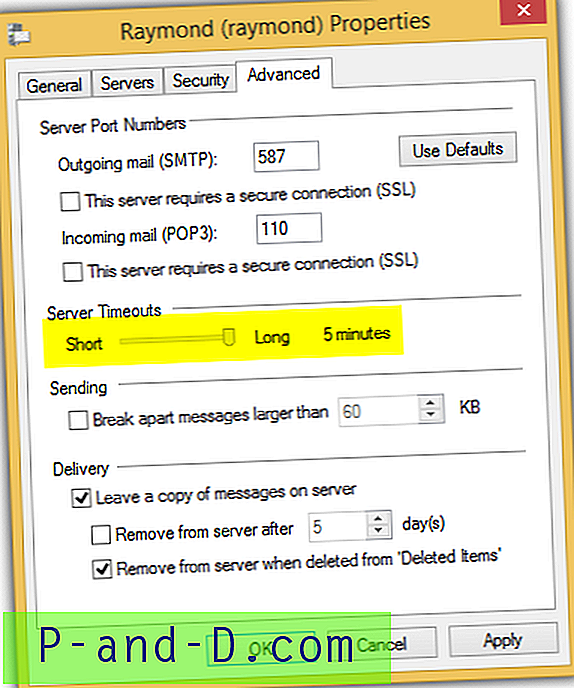
Lisää Microsoft Outlook Server -aikakatkaisuja
Valitettavasti Microsoft Outlook ei anna sinulle mahdollisuutta pidentää palvelimen aikakatkaisua kuten Windows Live Mail -sovelluksessa. Microsoftin osoittama virheviesti on ” Operaation aikakatkaisu odottaa vastausta vastaanottavalta (POP) palvelimelta ”.
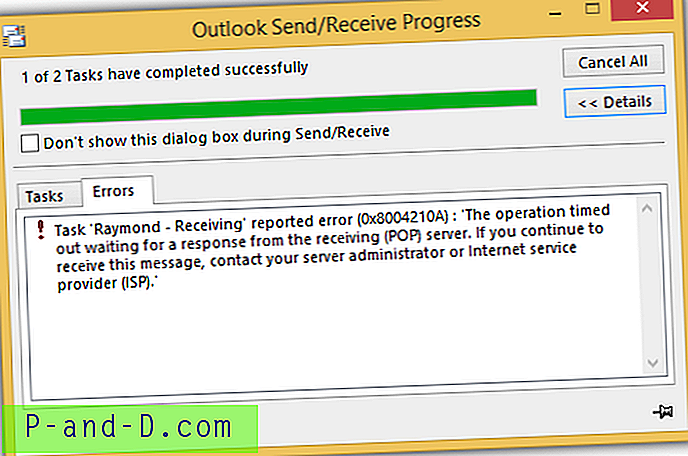
Jos haluat lisätä Microsoft Outlook -palvelimen aikakatkaisua, siirry kohtaan Tiedosto> Tiedot> Tilin asetukset> Tilin asetukset… Napsauta Tiliasetukset-ikkunassa Sähköposti- välilehteä, valitse määritettävä sähköpostitili ja napsauta Muuta- painiketta.
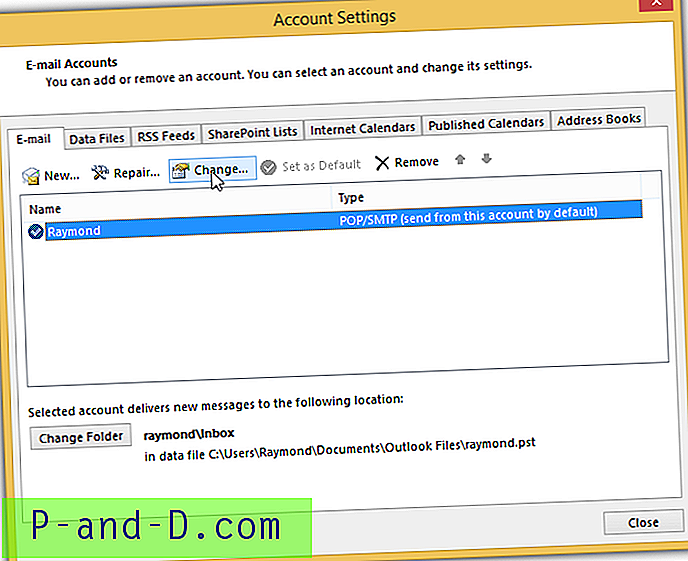
Napsauta Lisää asetuksia -painiketta, siirry Lisäasetukset- välilehteen ja löydät liukusäätimen palvelimen aikakatkaisuille. Lyhyin kesto, jonka voit asettaa, on 10 sekuntia, ja pisin on enintään 10 minuuttia.
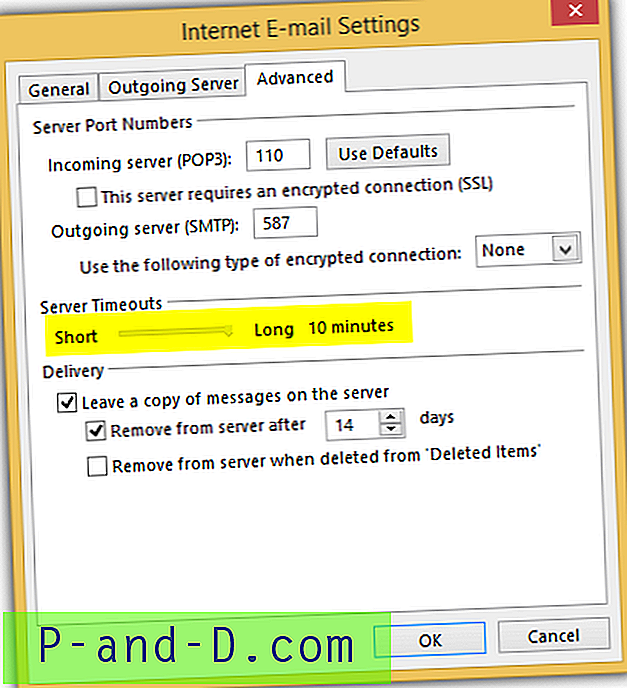
Lisää lepakkoa! Palvelimen aikakatkaisu
Jos lepakko! aikakatkaisu kun muodostat yhteyden sähköpostipalvelimeen, ohjelman alareunassa olevalla tilarivillä näkyy virhe ” Ei voitu muodostaa yhteyttä palvelimeen. Tämä toimenpide palasi, koska aikakatkaisuaika päättyi “.
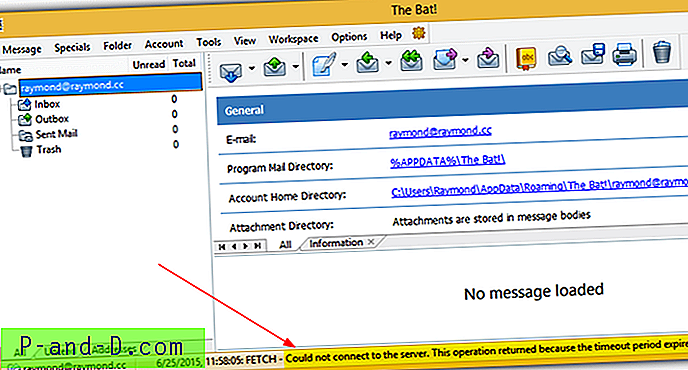
Vaikka monilla muilla sähköpostiohjelmasovelluksilla ei ole käyttäjän mahdollisuutta muuttaa palvelimen aikakatkaisuarvoa, voit varmasti löytää tällaisen vaihtoehdon The Bat! -Sähköpostiohjelmiston ohjelmistosta, joka keskittyy paljon turvallisuuteen. Voit muuttaa tietyn sähköpostitilin palvelimen aikakatkaisua napsauttamalla valikkorivillä Tili ja valitsemalla Ominaisuudet . Napsauta vasemmalla puolella olevaa Kuljetus-painiketta ja lisää palvelimen aikakatkaisun arvoa.
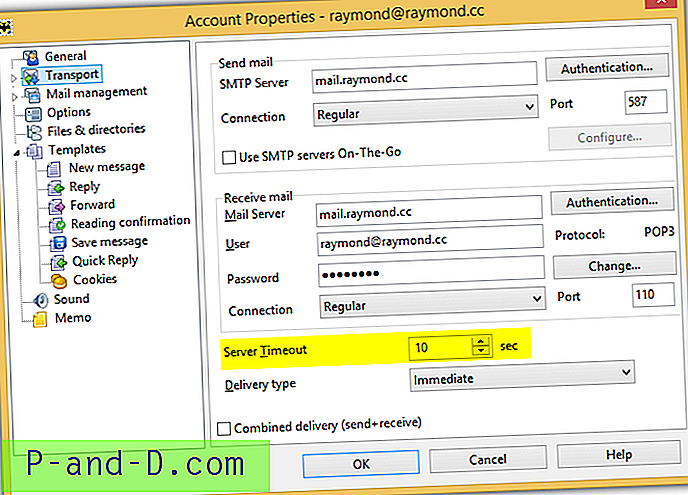
Nosta Pegasus-postipalvelimen aikakatkaisua
Pegasus Mail -sovellukselle voit asettaa eri aikakatkaisuarvon POP3: lle ja SMTP: lle. Napsauta valikkorivin Työkalut- painiketta ja valitse Internet-asetukset . Aseta aikakatkaisu POP3: lle napsauttamalla ”Vastaanotto (POP3)” -välilehteä, valitsemalla sähköpostitili luettelosta ja napsauttamalla Muokkaa- painiketta. Muuta aikakatkaisun arvoa vastaavasti ja tallenna muutokset napsauttamalla OK.
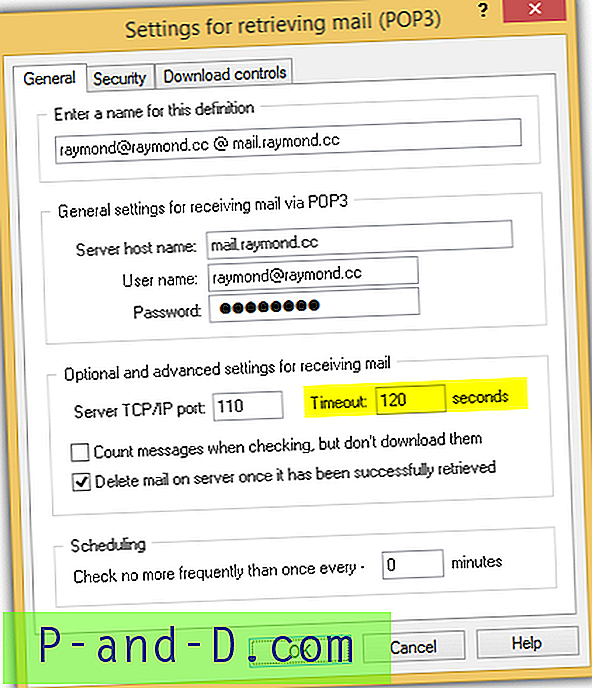
Nosta EmailTray-palvelimen aikakatkaisua
EmailTray-palvelimen aikakatkaisuasetus on melko samanlainen kuin Microsoft Outlook tai Windows Live Mail, jossa liukusäätimellä voit asettaa yhteyden aikakatkaisun arvon, joka vaihtelee 10 sekunnista 10 minuuttiin. Jos haluat muuttaa palvelimen aikakatkaisuasetusta EmailTrayssä, napsauta päävalikkopainiketta vasemmassa yläkulmassa ja valitse Asetukset. Valitse sähköpostitilit-välilehdessä sähköpostitili ja napsauta Määritä-painiketta. Mene “Saapuvat postit” -välilehteen ja siirrä liukusäädintä palvelimen aikakatkaisun arvon muuttamiseksi.
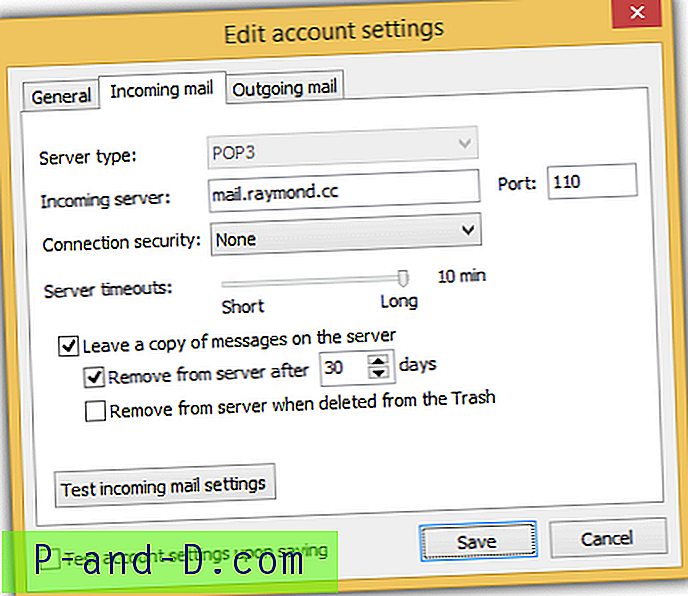
Huomaa, että vaikka palvelimen aikakatkaisua voidaan lyhentää jopa 10 sekuntiin, se ei vaikuta vaikuttavan siihen alhaiseen arvoon. Olemme yrittäneet asettaa palvelimen aikakatkaisun 10 sekuntiin ja saamme virheen vasta 25-30 sekunnin kuluttua.
IncrediMailissa, eM Clientissä, Foxmailissa ja MailBirdissä ei ole mitään palvelimen aikakatkaisuasetusta. Mahdollisuus määrittää palvelimen aikakatkaisu Opera Mail -sovelluksessa muuttamalla “saapuvan aikakatkaisun” ja “lähtevän aikakatkaisun” arvoa account.ini-tiedostossa ei toimi. Mozilla Thunderbird ja kaikki muut siihen perustuvat sähköpostiohjelmat, kuten FossaMail ja Postbox, olemme yrittäneet muuttaa mailnews.tcptimeout- suodatinta, eikä aikakatkaisussa ole muutoksia.
Becky! Internet Mailissa on aikakatkaisuvaihtoehto, joka löytyy Työkalut> Yleiset asetukset> Lisäasetukset-välilehdestä, mutta se on oletuksena poissa käytöstä, mikä tarkoittaa, että aikakatkaisua ei ole. Jos haluat asettaa aikakatkaisun, voit valita ”Aseta aikakatkaisu (SO_RCVTIMEO, SO_SNDTIMEO)” -valintaruudun ja asettaa arvon sekunneissa.
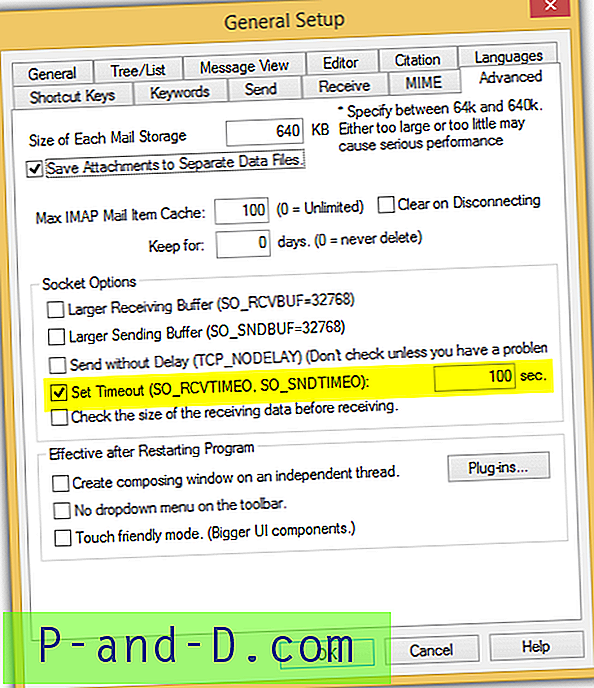
Hyvä tapa testata POP3-sähköpostipalvelimesi on käyttää Wormlyn luomaa online-POP3-diagnostiikkatyökalua. Ainoa mitä sinun on tehtävä, on kirjoittaa POP3-palvelimesi IP-osoite tai isäntänimi, valita joko käyttää SSL tai ei ja mahdollisesti käyttäjänimesi ja salasanasi. On ehdottoman hienoa olla sisällyttämättä sisäänkirjautumistietojasi, jotka riittävät POP3-palvelimen reagoivuuden ja tilan testaamiseen.
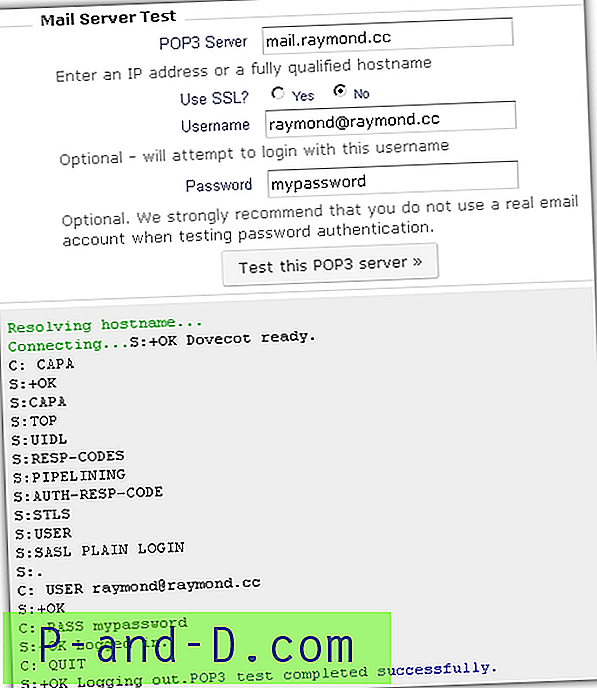
Verkkosivun alareunassa näkyvä tulos näytetään reaaliajassa ilman, että verkkosivustolle tarvitsee päivittää. Voit testata sitä muutaman kerran varmistaaksesi, vastaako POP3-sähköpostipalvelimesi riittävän nopeasti Wormlyn suorittamaan yhteyspyyntöön.





